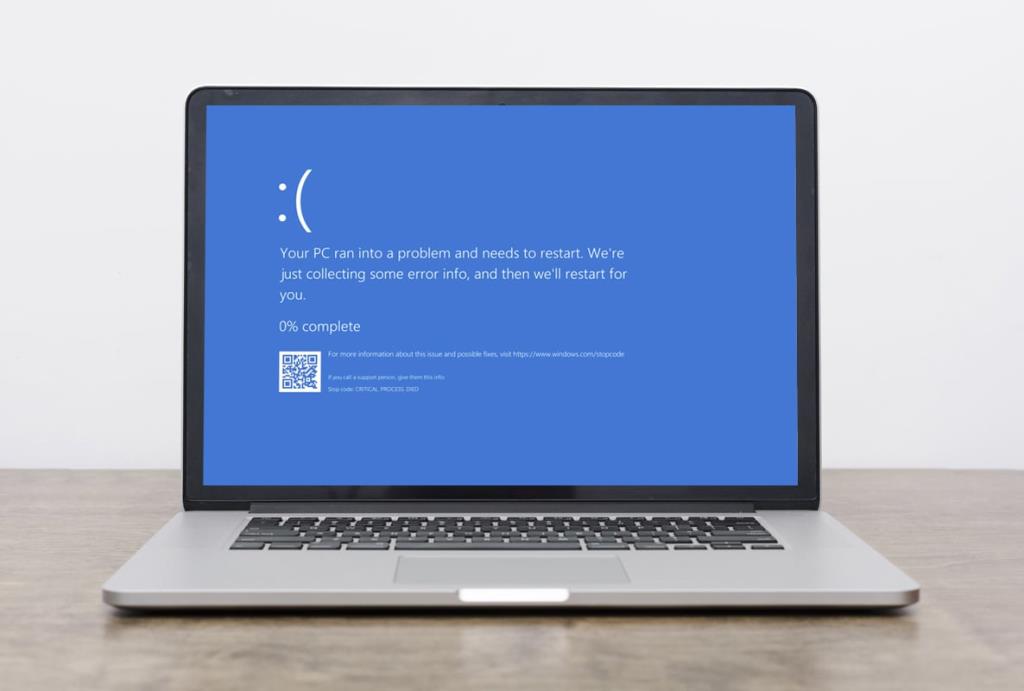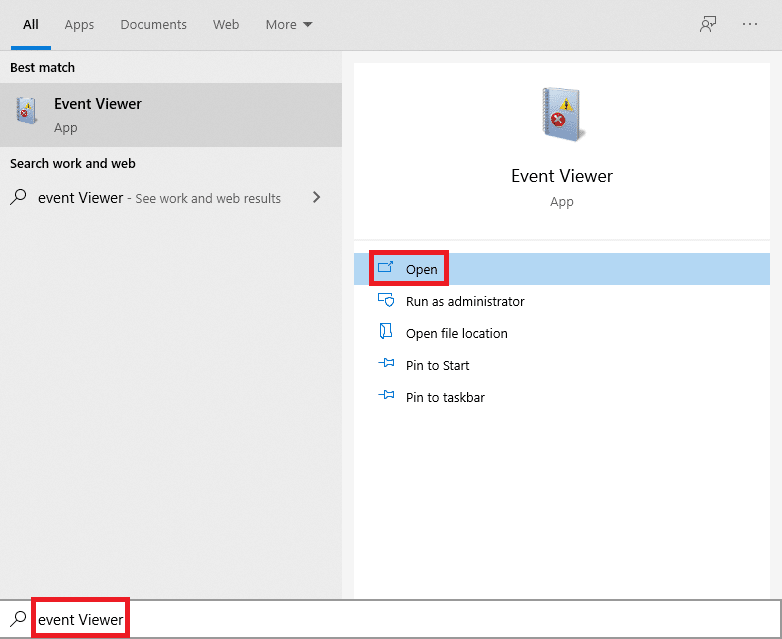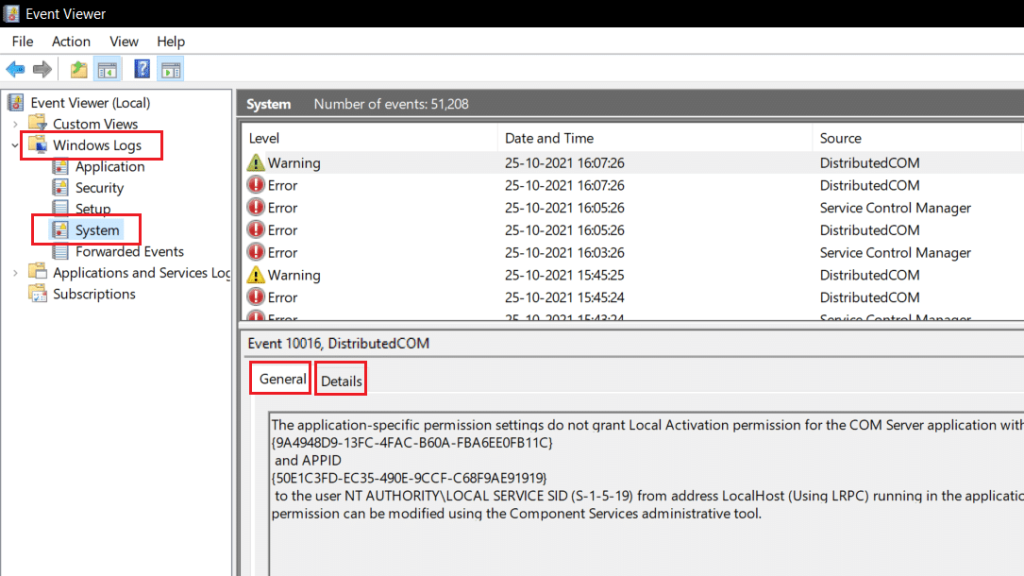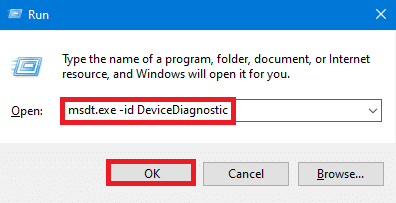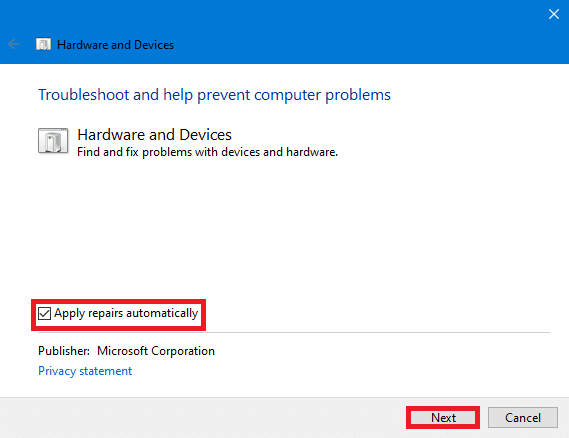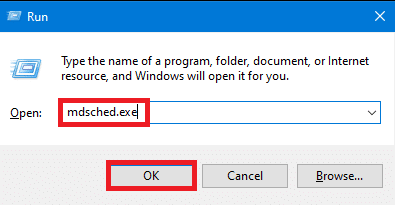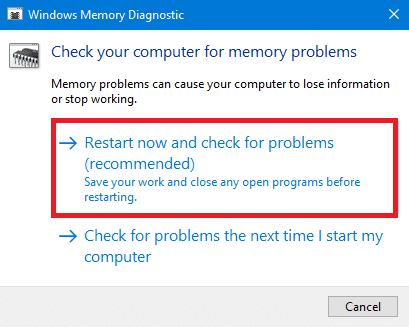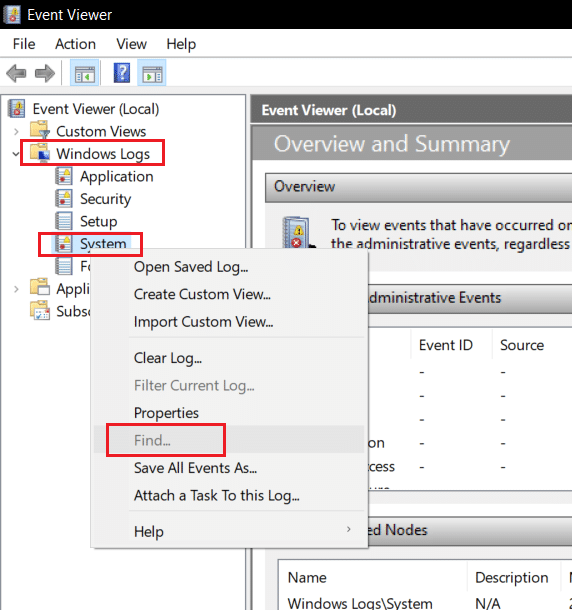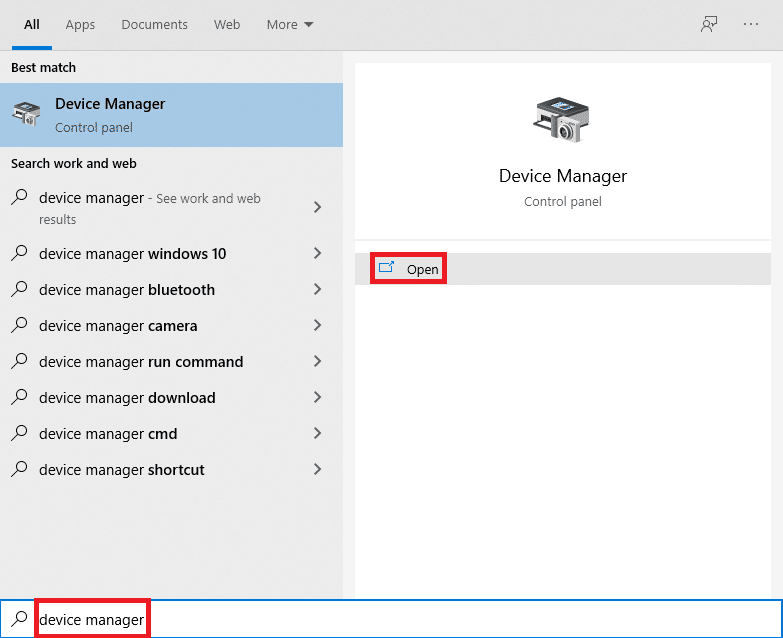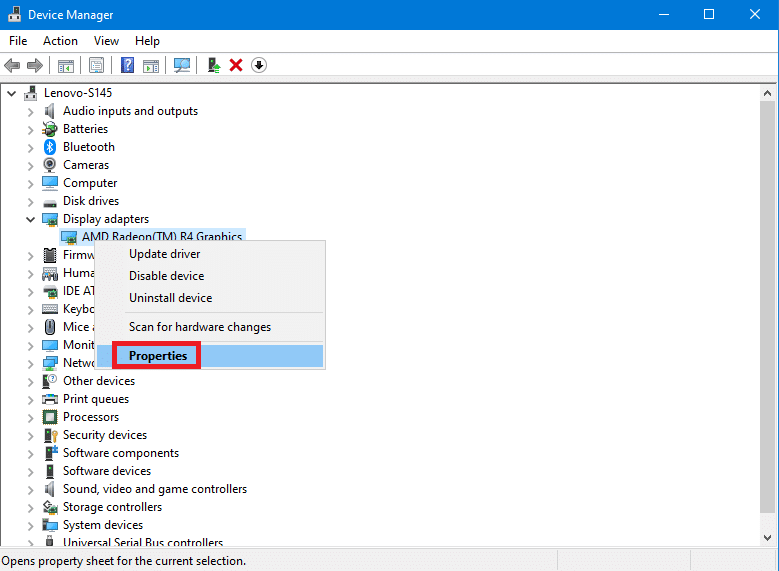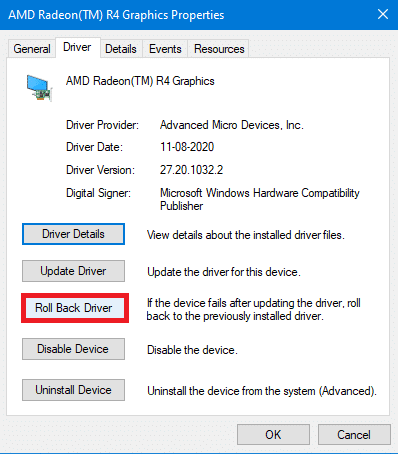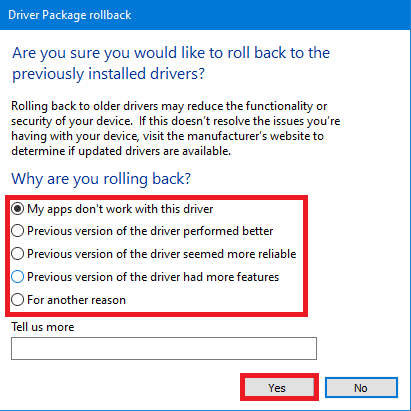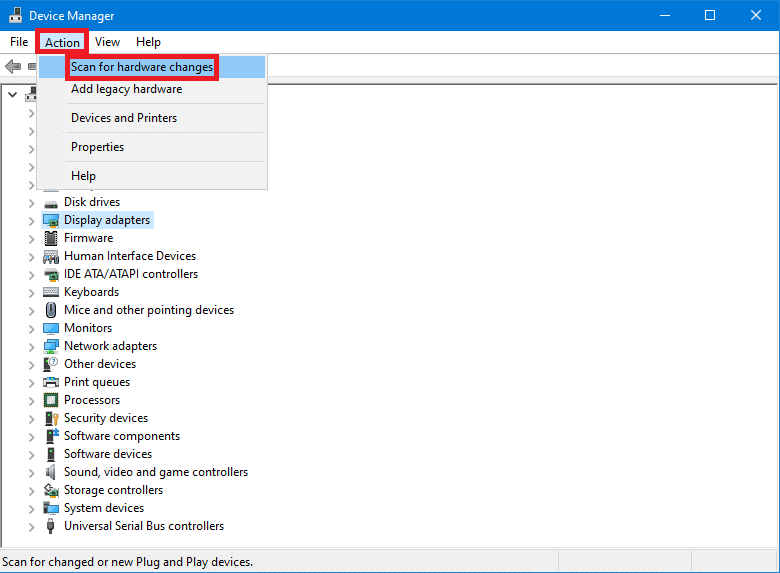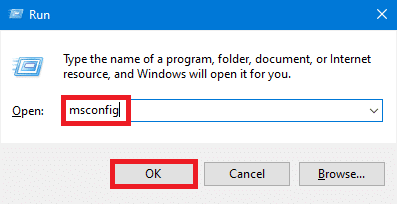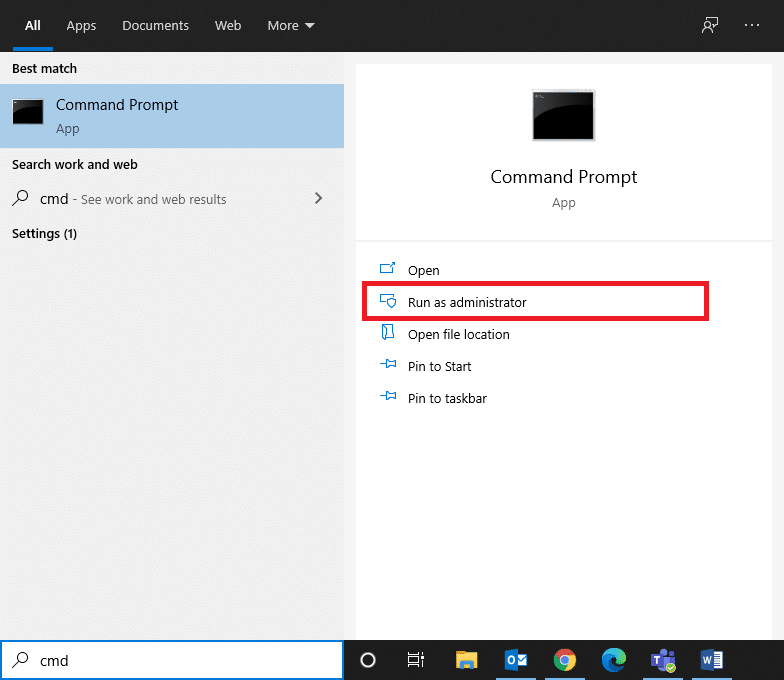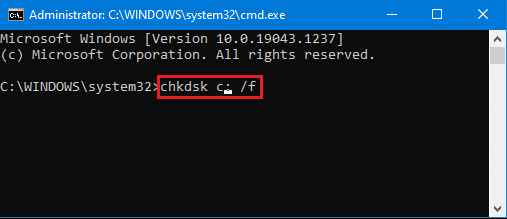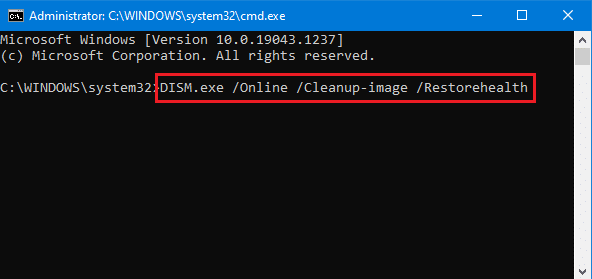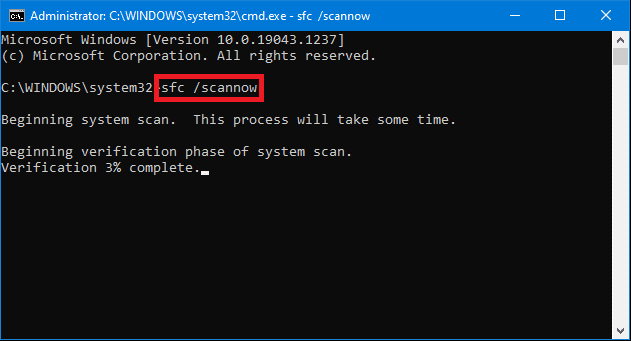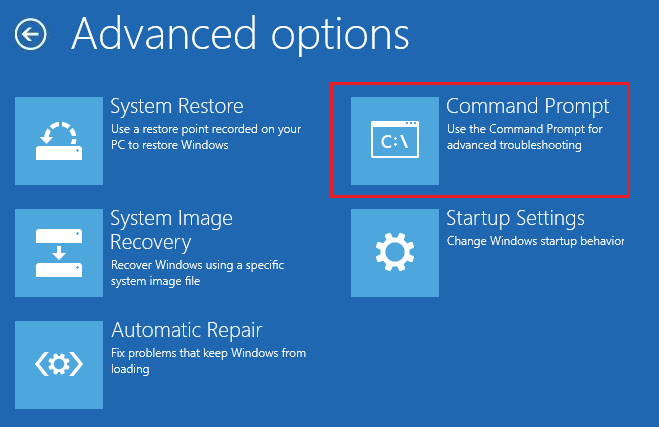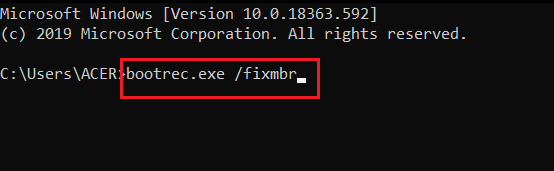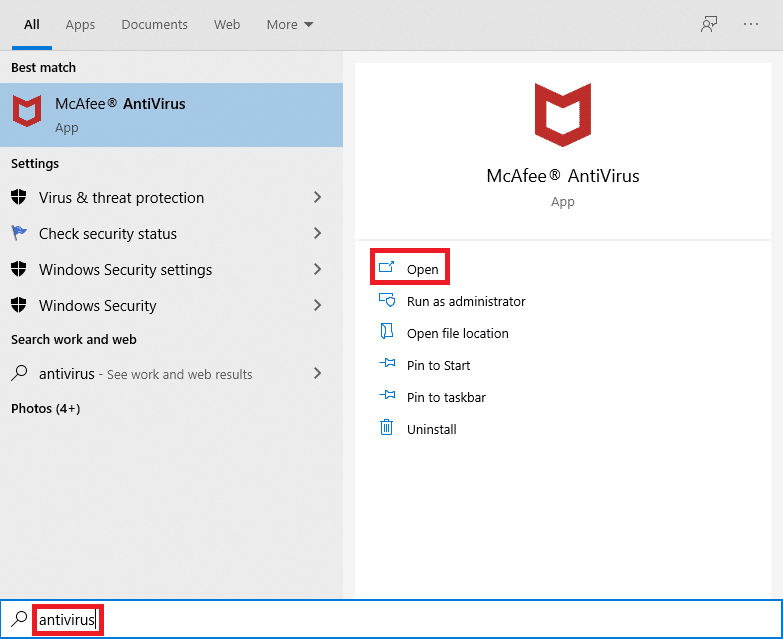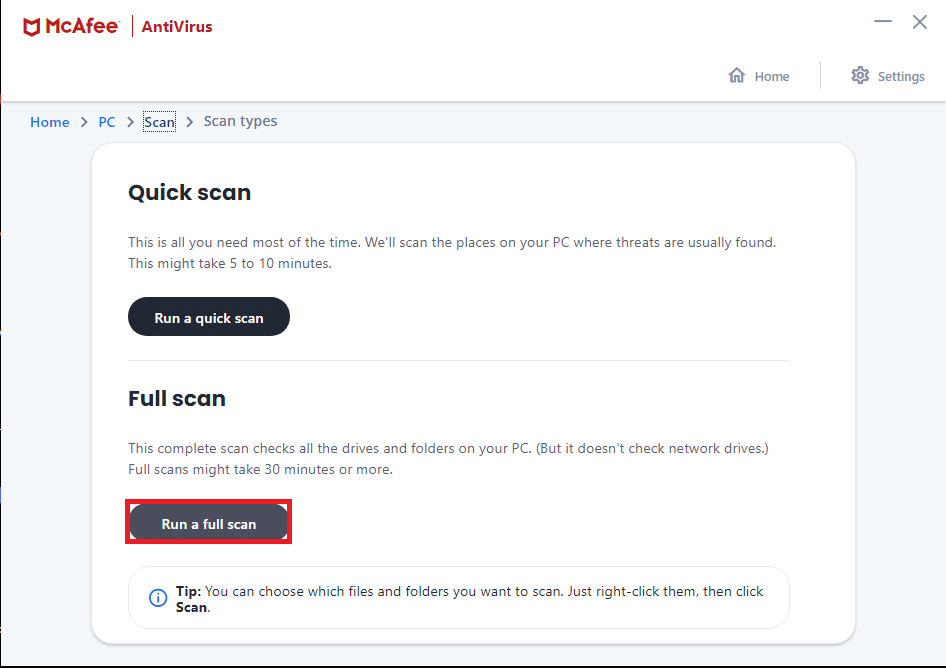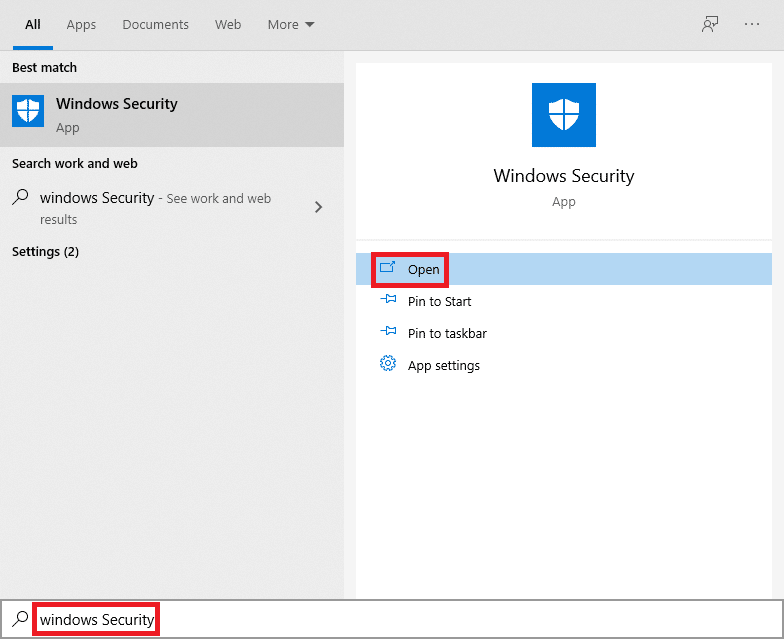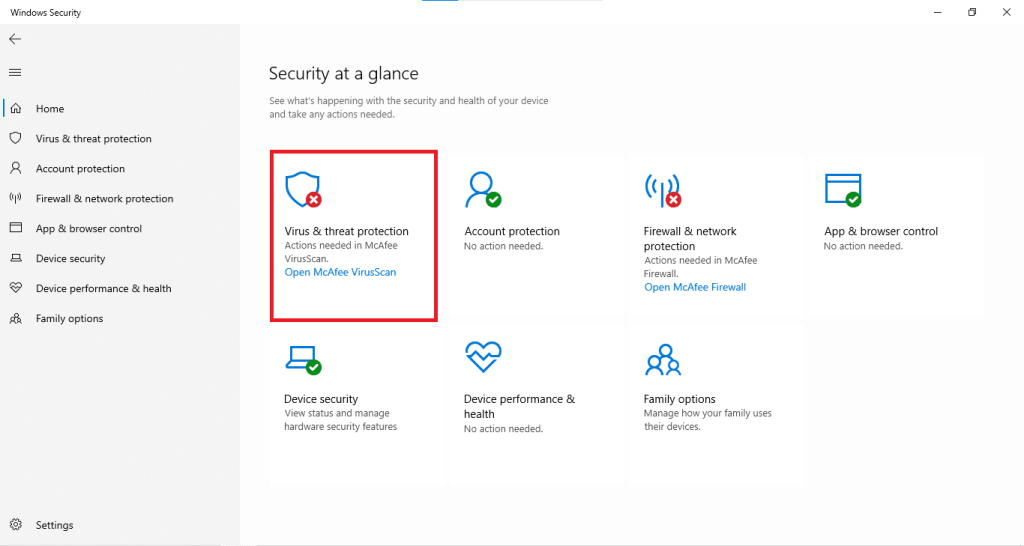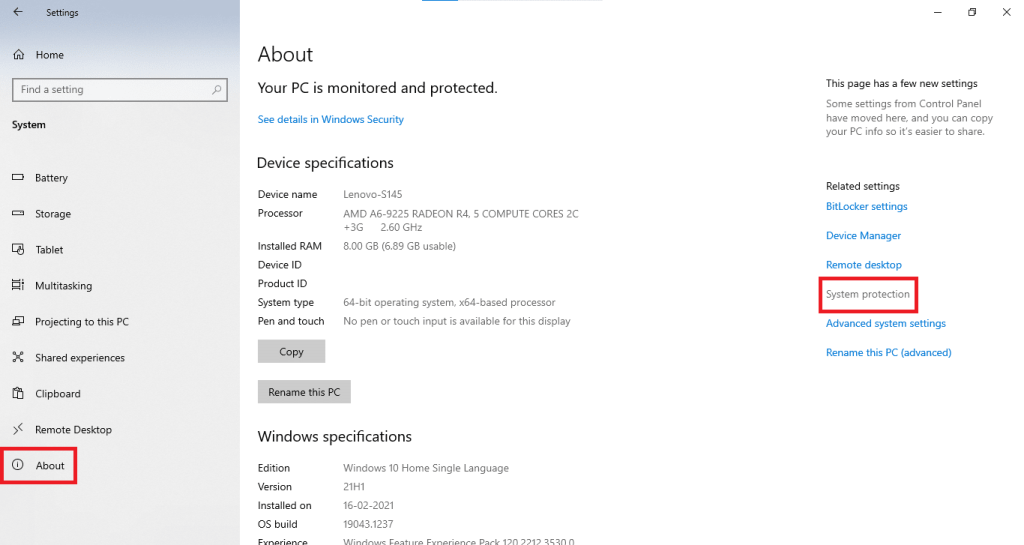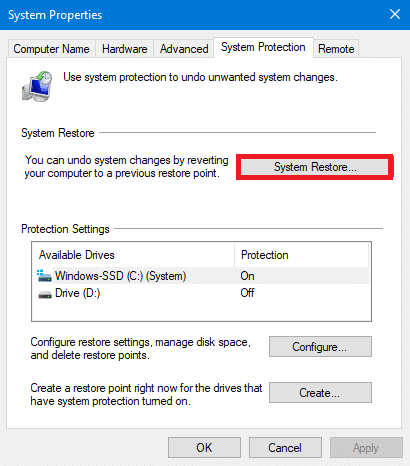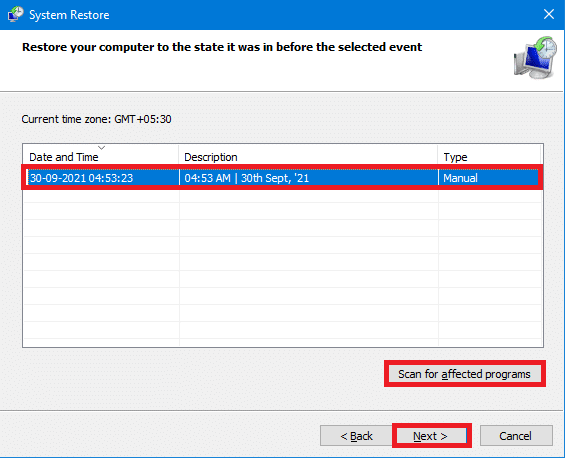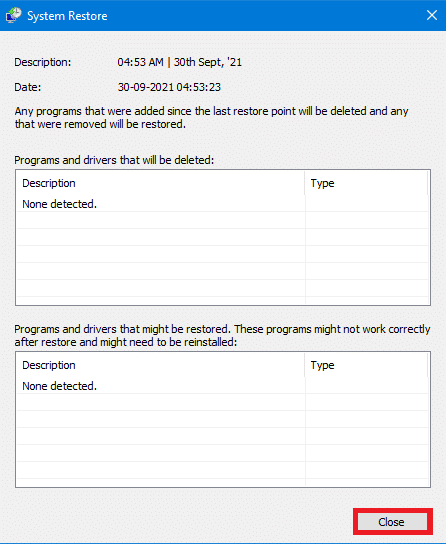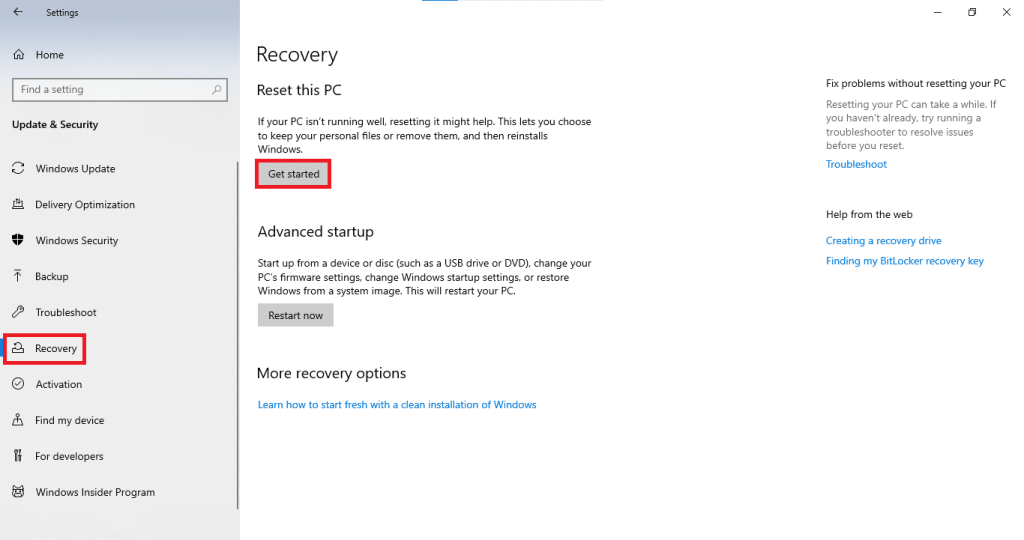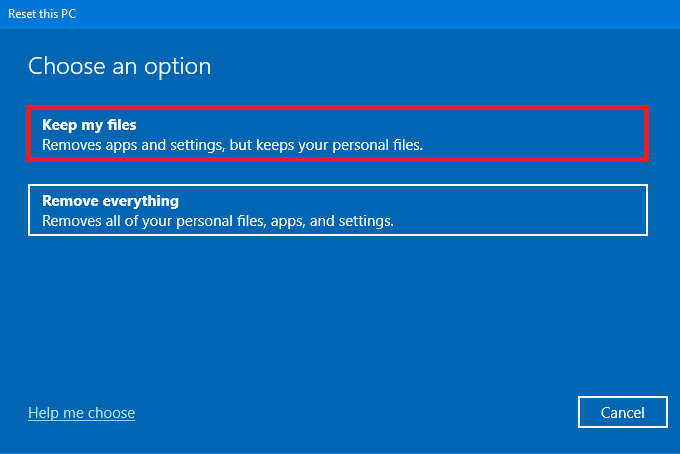Windows digunakan oleh sebagian besar penduduk dunia untuk pekerjaan sehari-hari mereka. Baik itu pelajar atau profesional, Windows berjalan di sekitar 75% dari semua sistem desktop di seluruh dunia . Tetapi, bahkan sistem operasi Windows yang terkenal kadang-kadang mengalami masalah. Blue Screen of Death, atau BSoD , adalah nama menakutkan yang sangat cocok dengan kesalahan tersebut. Layar kesalahan ini ditampilkan ketika Windows mengalami kesalahan yang berbahaya bagi sistem dan bahkan dapat mengakibatkan hilangnya data. Juga, Blue Screen of Death cukup umum dan dapat terjadi karena alasan yang paling sederhana seperti perubahan periferal yang terpasang pada komputer atau instalasi driver. Salah satu kesalahan layar biru yang paling umum adalah PFN_LIST _CORRUPTkesalahan. Hari ini, kita akan melihat alasan di balik BSoD dan cara memperbaiki kesalahan layar biru di Windows 10.
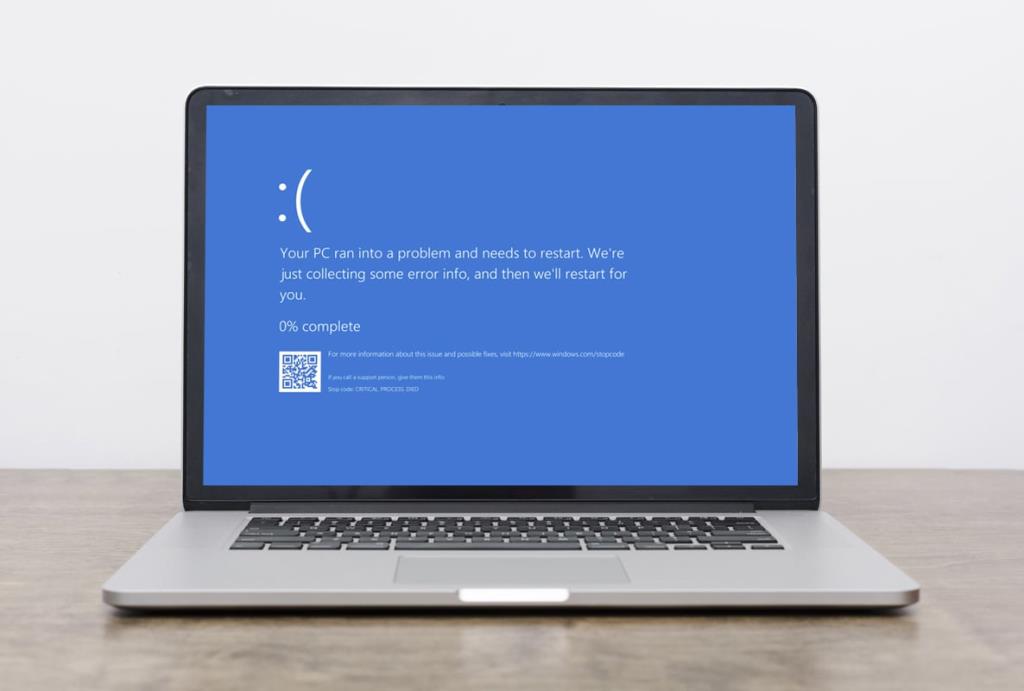
Isi
Cara Memperbaiki Blue Screen of Death Error di Windows 10
Kesalahan BSoD PFN LIST CORRUPT disebabkan oleh alasan berikut:
- Perubahan yang dibuat pada perangkat keras
- Driver korup
- RAM rusak
- Bad sector di Hard disk
- File sistem rusak
- Kurangnya ruang penyimpanan
- Serangan malware
- Masalah sinkronisasi Microsoft OneDrive
Catatan: Disarankan untuk membuat System Restore Point sebagai cadangan ketika situasi semakin memburuk. Baca panduan kami untuk Membuat Titik Pemulihan Sistem di Windows 10 .
Cara Mendeteksi Kesalahan PFN_LIST _CORRUPT di Windows 10
Windows Event Viewer adalah alat yang memantau dan mencatat setiap kesalahan yang terjadi di dalam sistem. Oleh karena itu, ini adalah metode yang layak untuk mendeteksi apa yang menyebabkan layar biru kesalahan kematian di Windows 10 PC.
1. Reboot PC Anda segera setelah itu menunjukkan BSoD .
2. Klik Mulai dan ketik Peraga Peristiwa . Kemudian, klik Buka untuk menjalankannya.
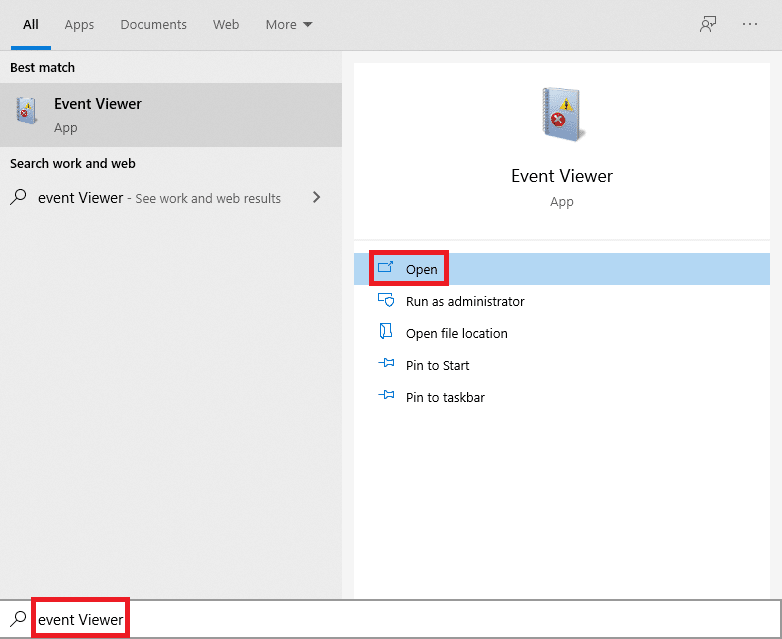
3. Di panel kiri, klik dua kali Windows Logs > System.
4. Temukan kesalahan PFN_LIST_CORRUPT dalam daftar kesalahan yang diberikan.
Catatan: Kesalahan terbaru akan ditampilkan di bagian atas daftar.
5. Klik pesan kesalahan dan baca detailnya di bawah tab Umum dan Detail .
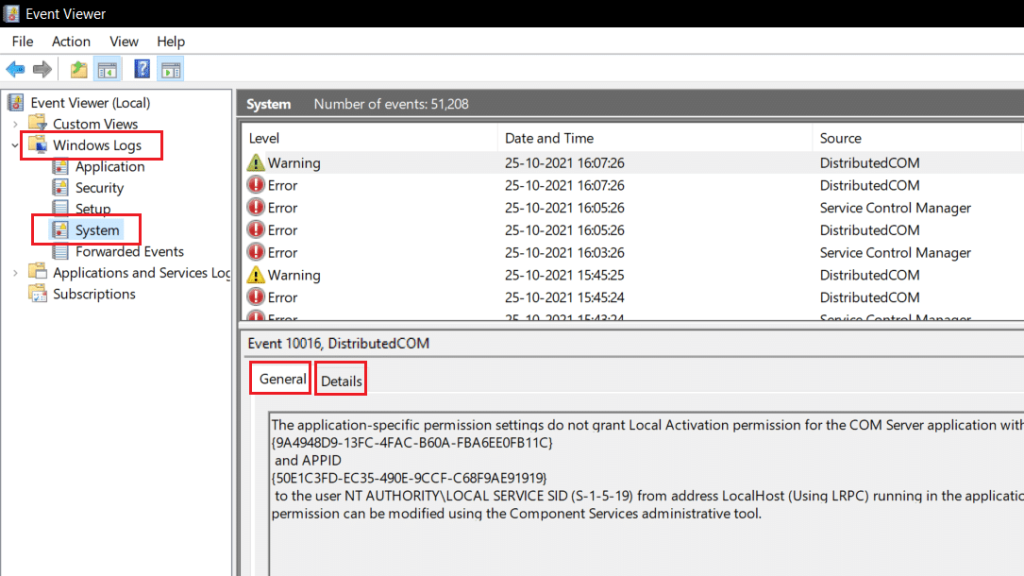
Ini akan membantu Anda memahami situasi dan menentukan penyebab PFN_LIST_CORRUPT BSoD. Tercantum di bawah ini adalah beberapa metode yang dapat Anda ikuti untuk memperbaiki kesalahan layar biru di Windows 10 PC yang sesuai.
Metode 1: Hapus Perangkat Keras yang Terhubung
Menambahkan perangkat keras baru dapat menyebabkan kebingungan bagi sistem untuk memilah tambahan baru ke komputer. Ini dapat menampilkan dirinya sebagai kesalahan BSoD juga. Oleh karena itu, menghapus semua perangkat keras yang terhubung, kecuali keyboard dan mouse minimal dapat membantu Anda mengatasi masalah ini.
- Matikan komputer Anda.
- Lepaskan semua perangkat periferal yang terhubung seperti adaptor Bluetooth, perangkat USB, dll.
- Mulai ulang komputer Anda.
- Colokkan perangkat satu per satu dengan CPU/monitor atau dekstop atau port USB laptop untuk menentukan perangkat mana yang menjadi sumber masalahnya.

Metode 2: Jalankan Pemecah Masalah Perangkat Keras dan Perangkat
Jika Anda menemukan metode 1 memakan waktu, pemecah masalah bawaan Windows adalah alat yang ampuh yang mampu menentukan & menyelesaikan masalah seperti kesalahan Blue Screen of Death di PC Windows 10. Untuk menggunakan pemecah masalah,
1. Tekan Windows + R tombol bersama-sama untuk membuka Run kotak dialog.
2. Ketik msdt.exe -id DeviceDiagnostic dan klik OK , seperti yang ditunjukkan.
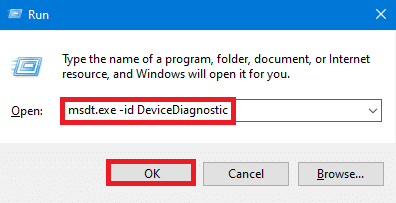
3. Klik opsi Lanjutan di Pemecah Masalah Perangkat Keras dan Perangkat .

4. Kemudian, centang kotak bertanda Terapkan perbaikan secara otomatis dan klik Berikutnya , seperti yang disorot di bawah ini. Pemecah masalah akan mendeteksi dan memperbaiki masalah secara otomatis.
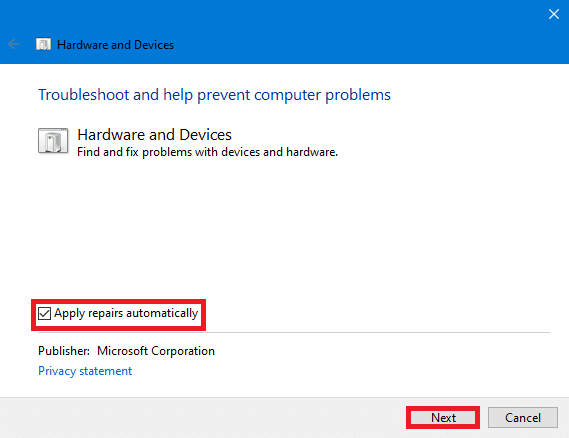
5. Nyalakan kembali komputer Anda dan periksa apakah kesalahan muncul kembali atau tidak.
Baca Juga : Perbaiki Device Not Migrated Error di Windows 10
Metode 3: Jalankan Alat Diagnostik Memori Windows
RAM yang rusak dapat menjadi alasan di balik kesalahan layar biru di Windows 10. Anda dapat mendiagnosis kesehatan RAM menggunakan alat Diagnostik Memori Windows bawaan, sebagai berikut:
1. Simpan semua data Anda yang belum disimpan dan tutup semua Windows yang aktif.
2. Tekan tombol Windows + R , ketik mdsched.exe, dan tekan tombol Enter .
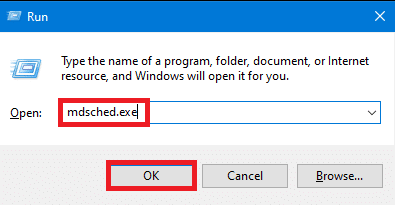
3. Pilih Mulai ulang sekarang dan periksa opsi masalah (disarankan) yang disorot di bawah ini.
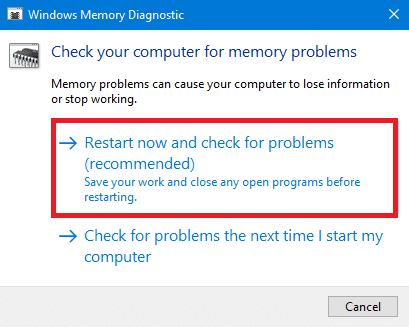
4. Sistem akan restart sendiri dan masuk ke Windows Memory Diagnostic . Setelah pemindaian selesai, Windows akan reboot secara otomatis.
Catatan: Pilih di antara 3 tes yang berbeda dengan menekan tombol F1 .
5. Buka Windows Event Viewer & arahkan ke Windows Logs > System, seperti sebelumnya.
6. Kemudian, klik kanan pada System dan klik Find… seperti diilustrasikan di bawah ini.
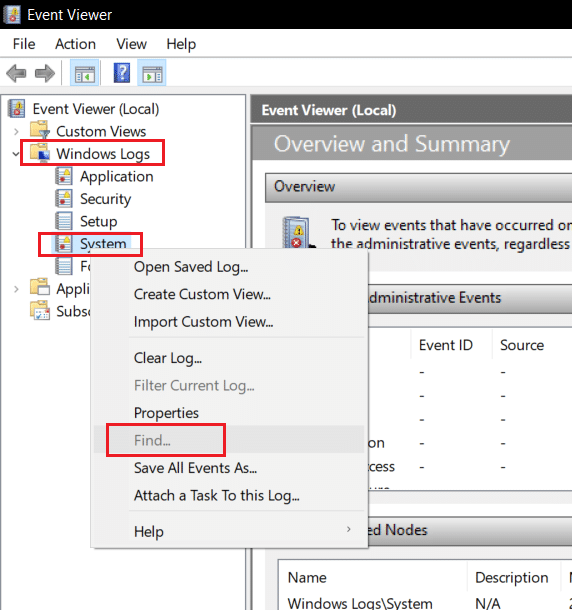
7. Ketik MemoryDiagnostics-Results dan klik Find Next .
8. Anda akan melihat hasil scan pada tab General . Setelah itu, Anda dapat menentukan apakah ada perangkat keras yang perlu diperbaiki atau diganti.
Metode 4: Perbarui / Kembalikan Driver
Driver yang rusak adalah penyebab utama kesalahan PFN_LIST_CORRUPT BSoD dan untungnya, ini dapat diselesaikan tanpa bergantung pada bantuan profesional. Ikuti langkah-langkah yang diberikan ini untuk memperbaiki kesalahan layar biru di desktop atau laptop Windows 10 Anda:
Opsi 1: Perbarui Driver
1. Tekan tombol Windows dan ketik Device Manager di bilah pencarian Windows. Klik Buka , seperti yang ditunjukkan.
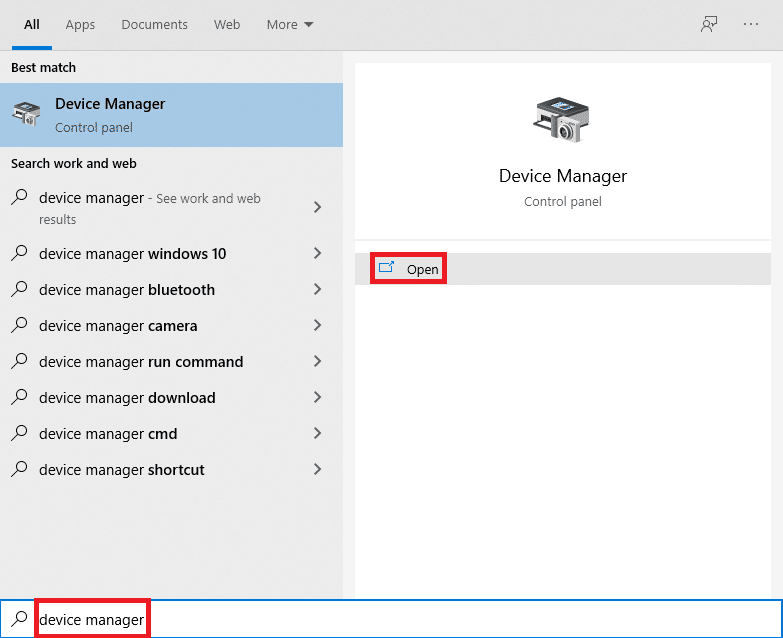
2. Cari driver perangkat keras yang menunjukkan tanda peringatan berwarna kuning . Ini biasanya ditemukan di bagian Perangkat lain .
3. Pilih driver (misalnya Bluetooth Peripheral Device ) dan klik kanan padanya. Kemudian, pilih opsi Update driver , seperti yang digambarkan di bawah ini.

4. Klik Cari secara otomatis untuk driver .

5. Windows akan mengunduh dan menginstal pembaruan secara otomatis, jika tersedia.
6. Setelah memperbarui driver, klik Tutup dan restart PC Anda.
Opsi 2: Driver Rollback
Jika memperbarui driver tidak memperbaiki masalah, memutar kembali ke versi driver sebelumnya yang baru saja Anda perbarui dapat membantu menyelesaikan kesalahan PFN_LIST_CORRUPT BSoD.
1. Luncurkan Device Manager dan klik dua kali pada Display adapters untuk memperluasnya.
2. Klik kanan pada driver grafis (misalnya AMD Radeon(TM) R4 Graphics ) dan klik Properties , seperti yang ditunjukkan.
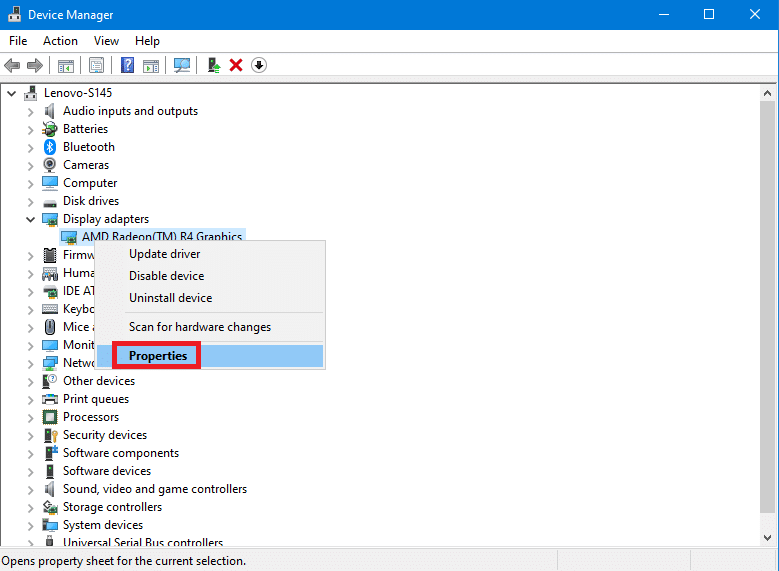
3. Di jendela Properties , buka tab Driver .
4. Klik pada Roll Back Driver , seperti yang disorot.
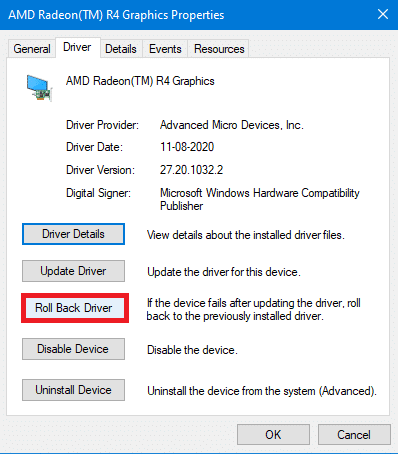
5. Pilih alasan Mengapa Anda mundur? dan klik Ya .
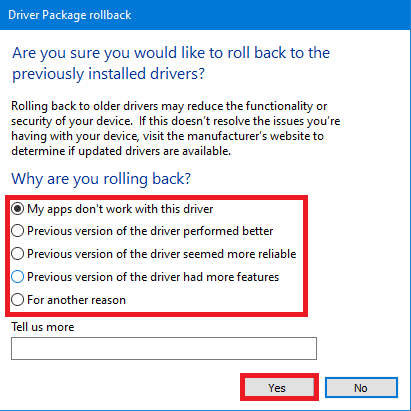
6. Ulangi hal yang sama untuk semua driver di bawah bagian Perangkat lain .
7. Nyalakan kembali PC Anda dan periksa apakah masalah telah teratasi. Jika tidak, coba perbaikan berikutnya.
Baca Juga: Bagaimana Mengenalinya Jika Kartu Grafis Anda Mati
Metode 5: Instal Ulang Driver
Terkadang driver yang rusak dapat menyebabkan kesalahan PFN_LIST_CORRUPT yang mungkin tidak dapat diperbaiki dengan proses pembaruan atau pengembalian. Oleh karena itu, menginstal ulang ini mungkin membantu.
1. Buka Pengelola Perangkat > Perangkat Lain seperti yang diinstruksikan dalam Metode 4 .
2. Klik kanan pada driver yang tidak berfungsi (mis. USB Controller ) dan pilih Uninstall device , seperti yang digambarkan.

3. Centang kotak bertanda Hapus perangkat lunak driver untuk perangkat ini dan klik Uninstall .
4. Nyalakan kembali PC Anda dan sambungkan kembali periferal USB.
5. Sekali lagi, luncurkan Device Manager dan klik Action dari menu bar di bagian atas.
6. Pilih Tindakan > Pindai perubahan perangkat keras , seperti yang diilustrasikan di bawah ini.
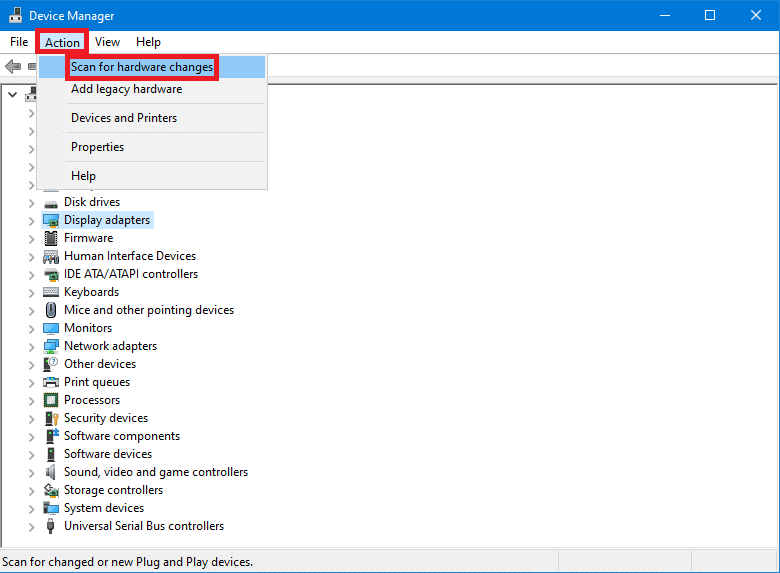
7. Restart PC Anda setelah Anda melihat driver perangkat kembali pada daftar, tanpa tanda seru.
Metode 6: Perbarui Windows
Windows juga mungkin menderita bug yang dapat memengaruhi data sehingga menghambat kelancaran fungsi sistem. Karena itu, pembaruan Windows tepat waktu diperlukan untuk menghindari kesalahan layar biru kematian di Windows 10. Ikuti langkah-langkah ini untuk memeriksa & menginstal pembaruan Windows.
1. Buka Pengaturan dengan menekan tombol Windows + I secara bersamaan.
2. Klik Update and Security , seperti yang ditunjukkan.

3. Klik pada Periksa untuk Pembaruan .

4A. Unduhan akan dimulai secara otomatis, jika ada pembaruan yang tersedia atau Anda dapat mengklik tombol Instal sekarang . Setelah mengunduh pembaruan, pilih Mulai ulang sekarang atau Mulai ulang nanti .

4B. Jika tidak ada pembaruan yang tersedia, pesan Anda terkini akan ditampilkan.

Baca Juga : Cara Mengatasi PC Tidak Mau POSTING
Metode 7: Lakukan Windows Clean Boot
Boot bersih adalah metode mem-boot sistem operasi Windows Anda tanpa perangkat lunak dan layanan pihak ketiga. Oleh karena itu, ini menyediakan lingkungan yang sempurna untuk mendeteksi dan memecahkan masalah kesalahan BSoD. Ikuti artikel kami untuk Melakukan Clean Boot di Windows 10 di sini .
Metode 8: Boot dalam Mode Aman
Mem-boot PC Windows Anda dalam Safe Mode adalah alternatif yang bagus untuk menghentikan faktor eksternal seperti aplikasi pihak ketiga dan layanan latar belakang lainnya. Berikut cara memperbaiki kesalahan layar biru di Windows 10 dengan mem-boot sistem dalam mode aman:
1. Peluncuran System Configuration dengan menekan Windows + R tombol pada waktu yang sama.
2. Ketik msconfig dan klik OK , seperti yang ditunjukkan.
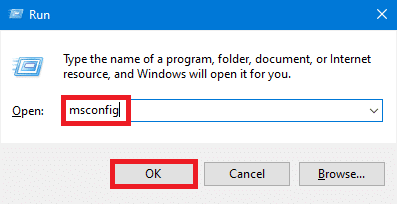
3. Beralih ke tab Boot dan centang kotak bertanda Safe Boot di bawah Boot Options .
4. Di sini, pilih opsi Jaringan untuk mem-boot PC Windows dalam Mode Aman dengan adaptor jaringan Anda aktif.
5. Kemudian, klik Apply > OK untuk menyimpan perubahan.
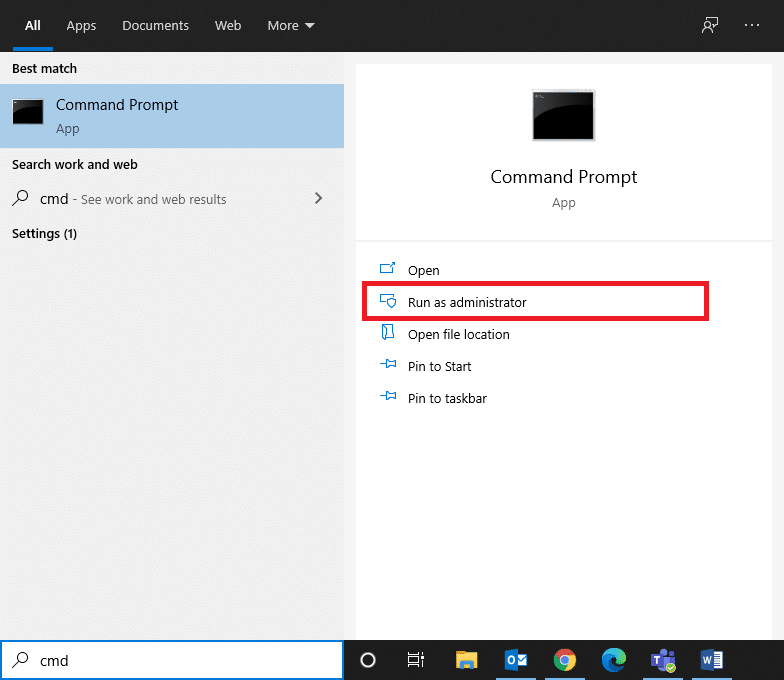
6. Nyalakan kembali PC Anda dan periksa apakah sistem berjalan normal dalam mode Aman.
7. Jika ya, maka beberapa aplikasi pihak ketiga pasti berkonflik dengannya. Karenanya, hapus instalan program tersebut untuk memperbaiki kesalahan layar biru Windows 10.
Catatan: Untuk menonaktifkan mode Aman, cukup restart sistem Anda secara normal atau hapus centang pada kotak bertanda Boot Aman.
Baca Juga: Apa Itu Boot Manager Windows 10?
Metode 9: Perbaiki File Sistem Rusak & Sektor Buruk di Hard Disk
Metode 9A: Gunakan Perintah chkdsk
Perintah Check Disk digunakan untuk memindai bad sector pada Hard disk drive (HDD) dan memperbaikinya, jika memungkinkan. Bad sector di HDD dapat menyebabkan Windows tidak dapat membaca beberapa file sistem penting yang mengakibatkan BSOD.
1. Klik Mulai dan ketik cmd . Kemudian, klik Run as Administrator , seperti yang ditunjukkan.

2. Klik Ya di kotak dialog Kontrol Akun Pengguna , untuk mengonfirmasi.
3. Di Command Prompt , ketik chkdsk X: /f , di sini X mewakili partisi drive yang ingin Anda pindai misalnya C .
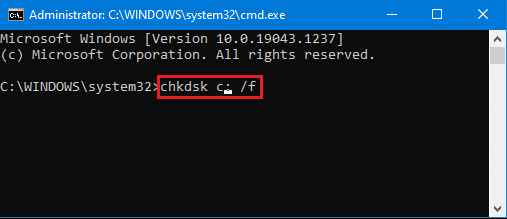
4. Anda mungkin diminta untuk menjadwalkan pemindaian selama boot berikutnya jika partisi drive sedang digunakan. Tekan Y dan tekan tombol Enter .
Metode 9B: Perbaiki File Sistem yang Rusak menggunakan DISM
File sistem yang rusak juga dapat menyebabkan kesalahan PFN_LIST_CORRUPT. Oleh karena itu, menjalankan perintah Deployment Image Servicing & Management akan membantu.
1. Luncurkan Command Prompt dengan hak administratif seperti yang ditunjukkan pada metode 9A.
2. Di sini, ketik perintah yang diberikan, satu demi satu, dan tekan tombol Enter untuk menjalankan setiap perintah.
DISM.exe /Online /Cleanup-image /Checkhealth DISM.exe /Online /Cleanup-image /Scanhealth DISM.exe /Online /Cleanup-image /Restorehealth
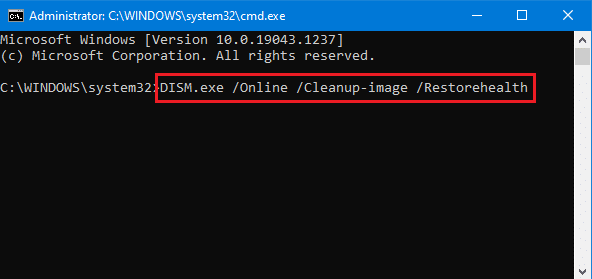
Metode 9C: Perbaiki File Sistem yang Rusak dengan SFC
Menjalankan Pemeriksa Berkas Sistem di prompt perintah juga memperbaiki segala kelainan pada file sistem.
Catatan: Disarankan untuk menjalankan perintah DISM Restore Health sebelum menjalankan perintah SFC untuk memastikannya berjalan dengan benar.
1. Buka Command Prompt dengan hak akses administratif seperti sebelumnya.
2. Di Jendela Prompt Perintah , ketik sfc /scannow dan tekan Enter .
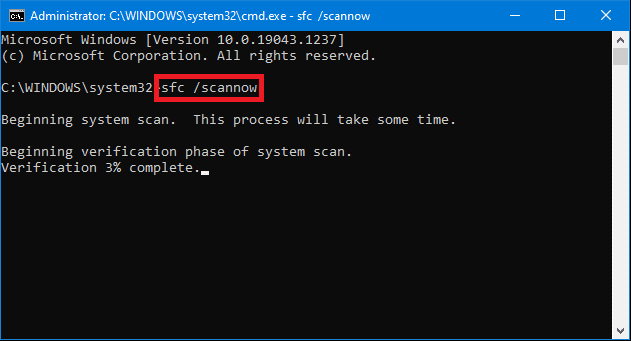
3. Biarkan pemindaian selesai. Restart PC Anda setelah verifikasi 100% pesan lengkap ditampilkan.
Metode 9D: Bangun Ulang Master Boot Record
Karena sektor Hard drive yang rusak, OS Windows tidak dapat melakukan boot dengan benar sehingga menyebabkan kesalahan layar biru kematian di Windows 10. Untuk memperbaikinya, ikuti langkah-langkah ini:
1. Restart komputer Anda sambil menekan tombol Shift untuk masuk ke menu Advanced Startup .
2. Di sini, klik Troubleshoot.

3. Kemudian, klik Opsi lanjutan .
4. Pilih Command Prompt dari daftar opsi yang tersedia. Komputer akan booting sekali lagi.
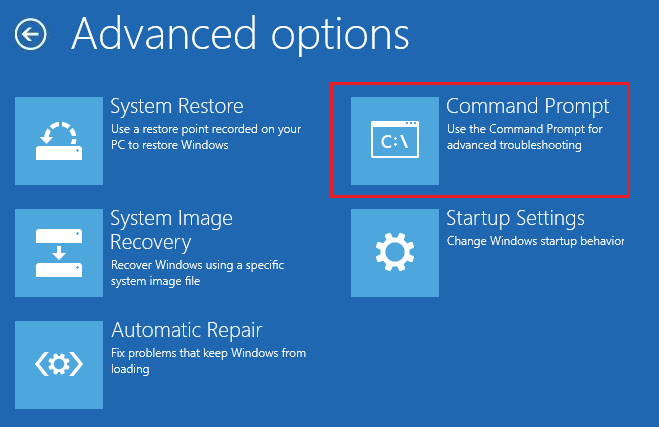
5. Dari daftar akun, pilih akun Anda dan masukkan kata sandi Anda di halaman berikutnya. Klik Lanjutkan .
6. Jalankan perintah berikut satu per satu.
bootrec.exe /fixmbr bootrec.exe /fixboot bcdedit /ekspor X:\bcdbackup attrib X:\boot\bcd -h -r -s ren X:\boot\bcd bcd.old bootrec /rebuildbcd
Catatan 1: Dalam perintah, X mewakili partisi drive yang ingin Anda pindai.
Catatan 2: Ketik Y dan tekan tombol Enter ketika dimintai izin untuk menambahkan instalasi ke daftar boot .
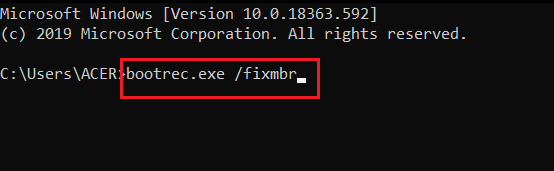
7. Sekarang, ketik exit dan tekan tombol Enter .
8. Klik Lanjutkan untuk boot secara normal.
Baca Juga: Cara Memperbaiki Avast Update Stuck di Windows 10
Metode 10: Pindai perangkat lunak Berbahaya
Perangkat lunak dan virus berbahaya dapat menyerang file sistem yang membuat Windows tidak stabil. BSoD bisa menjadi indikasi serangan malware. Untuk memastikan keamanan komputer Anda, jalankan pemindaian malware baik dengan menggunakan fitur keamanan Windows atau antivirus pihak ketiga, jika diinstal.
Opsi 1: Menggunakan Antivirus Pihak Ketiga (Jika Berlaku)
1. Cari & luncurkan program antivirus Anda di bilah pencarian Windows .
Catatan: Di sini, kami menampilkan Antivirus McAfee untuk tujuan ilustrasi. Opsi mungkin berbeda tergantung pada penyedia antivirus yang Anda gunakan.
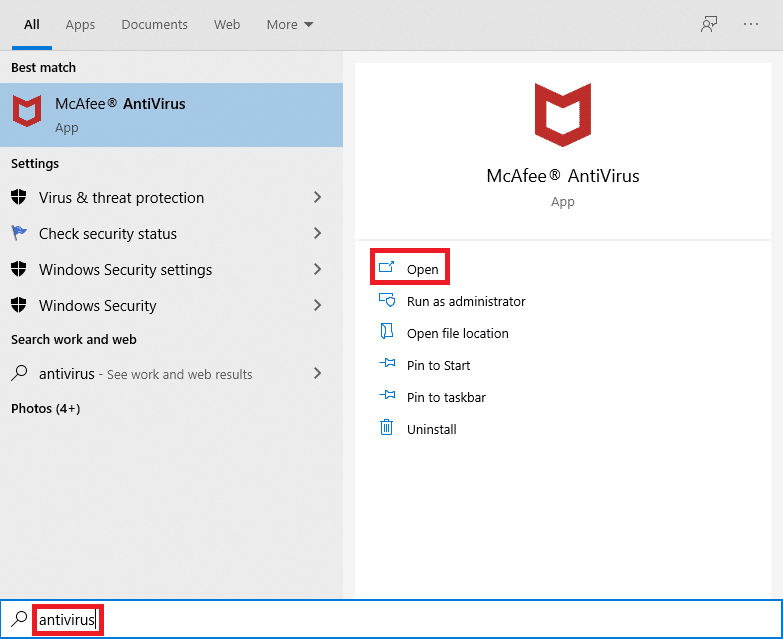
2. Temukan opsi untuk menjalankan pemindaian. Kami merekomendasikan untuk Menjalankan pemindaian penuh.
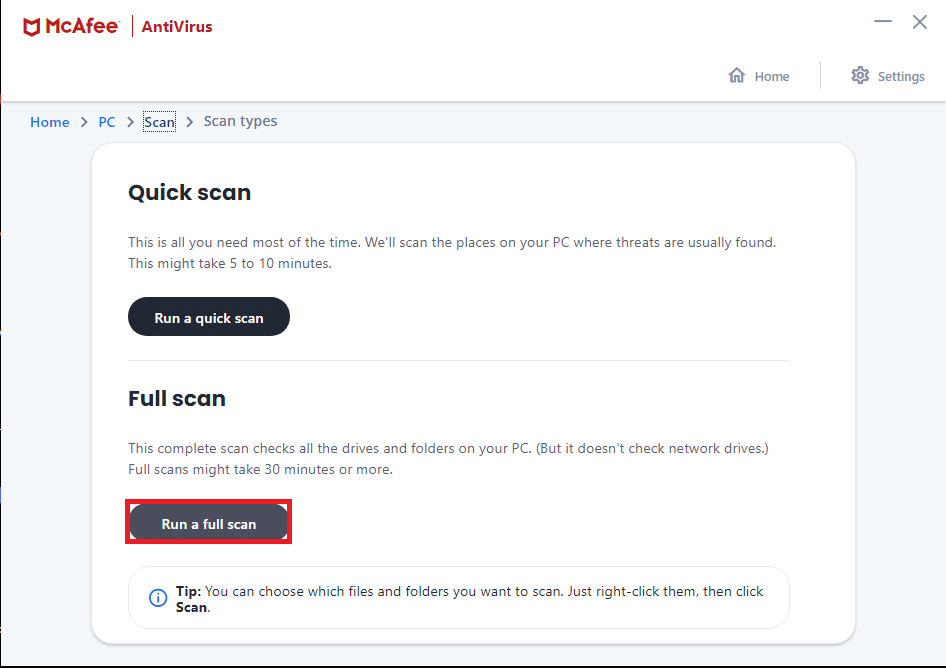
3. Tunggu hingga pemindaian selesai. Jika ada malware yang ada, antivirus Anda akan mendeteksi dan menanganinya secara otomatis.
Opsi 2: Menggunakan Keamanan Windows (Disarankan)
1. Klik ikon Start , ketik Windows Security dan klik Open .
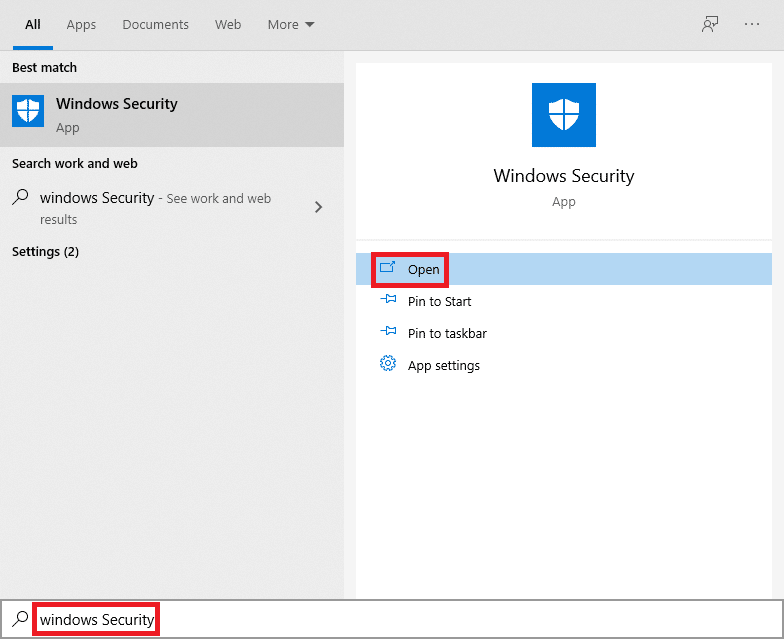
2. Klik Perlindungan virus & ancaman .
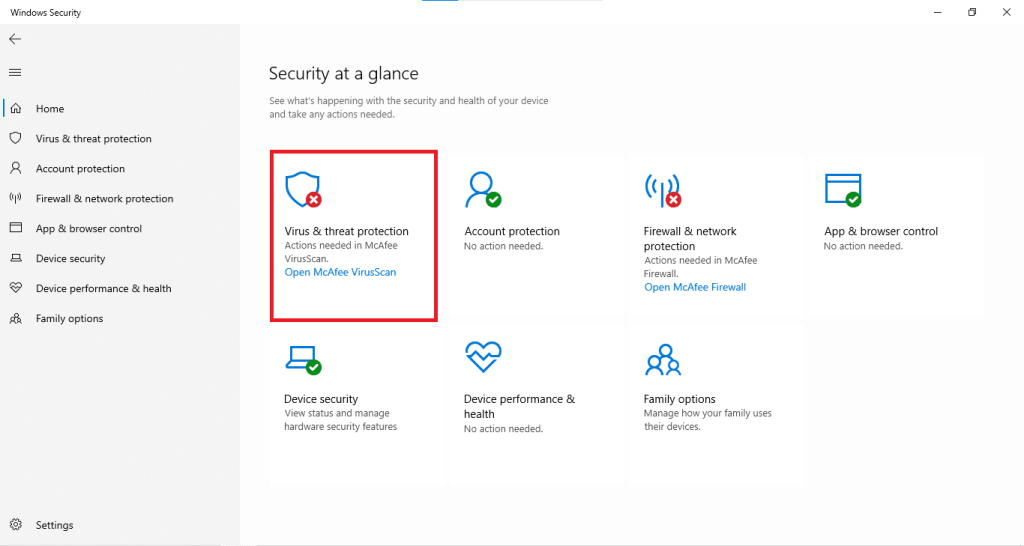
3. Klik opsi Pindai.

4. Pilih Pemindaian cepat , Pemindaian penuh , Pemindaian khusus, atau Pemindaian Offline Windows Defender dan klik Pindai sekarang. Tunggu hingga pemindaian selesai.
Catatan: Kami menyarankan opsi Pemindaian penuh di luar jam kerja.

5. Malware akan terdaftar di bawah bagian Ancaman saat ini. Jadi, klik Mulai tindakan untuk mengambil tindakan terhadap ancaman.

Baca Juga : 8 Cara Memperbaiki Instalasi Windows 10 Stuck
Metode 11: Lakukan Pemulihan Sistem
Memulihkan komputer Anda ke titik di mana ia berjalan dengan benar dapat membantu Anda menyelesaikan kesalahan layar biru Windows 10 karena dapat memulihkan atau memperbaiki file sistem yang rusak.
1. Tekan tombol Windows + I bersamaan untuk membuka Jendela Pengaturan .
2. Klik opsi Sistem .

3. Pilih Tentang dari panel kiri.
4. Di bawah Pengaturan Terkait di sisi kanan, klik Perlindungan Sistem , seperti yang disorot.
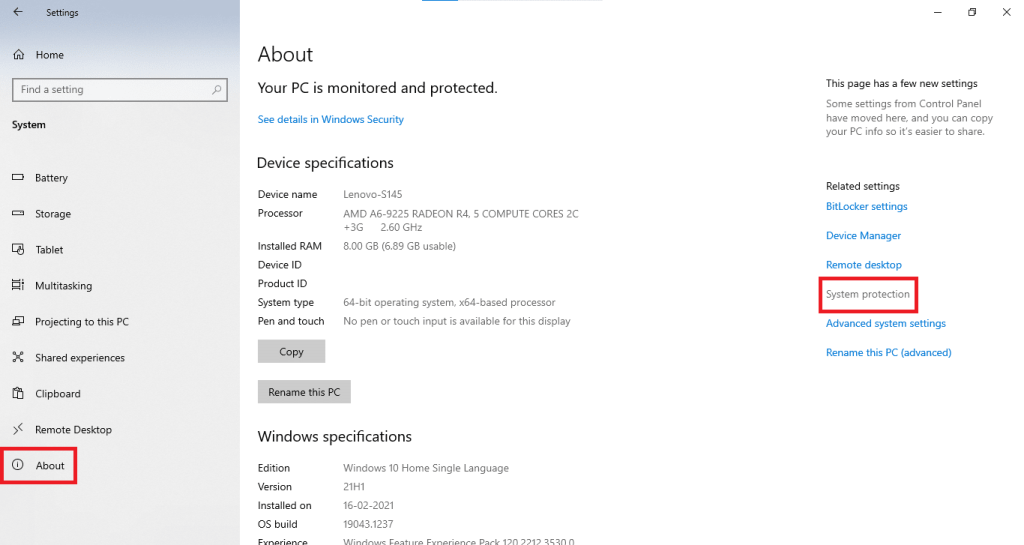
5. Pada tab System Properties , klik tombol System Restore… dan pilih Next .
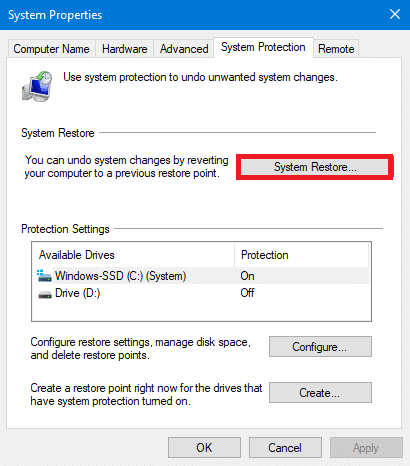
6. Pilih titik Pulihkan dari daftar dan pilih Pindai program yang terpengaruh untuk mengetahui program mana yang Anda instal yang akan terpengaruh oleh pemulihan sistem.
Catatan: File dan data lain akan dipertahankan apa adanya.
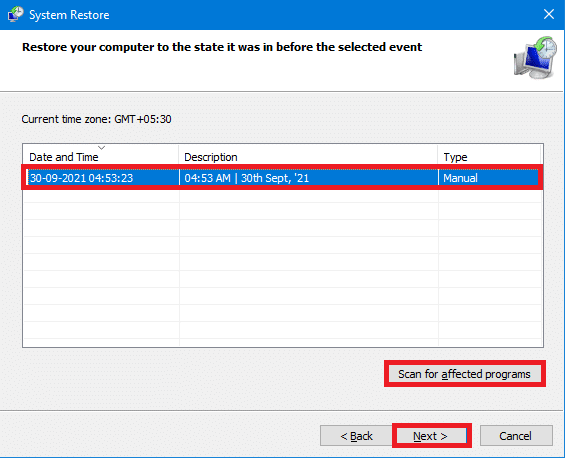
7. Setelah mengonfirmasi penghapusan program yang terdaftar, klik Tutup .
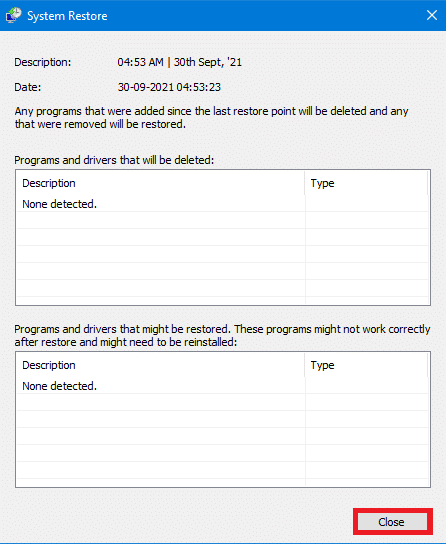
8. Kemudian, klik Next di System Restore Window.
9. Biarkan proses selesai dan pilih Finish di bagian akhir. .
Ini tentu harus memperbaiki layar biru kesalahan kematian Windows 11. Jika tidak, maka hanya ada satu pilihan yang tersisa yaitu, untuk mereset PC Anda.
Metode 12: Setel Ulang PC Anda
Meskipun file dan data pribadi Anda akan tetap aman, Windows akan disetel ulang sepenuhnya dan kembali ke keadaan default, out-of-the-box. Dengan demikian, semua masalah yang terkait dengannya akan teratasi.
1. Buka Pengaturan > Perbarui & Keamanan , seperti yang dijelaskan dalam Metode 6.

2. Pilih Pemulihan di panel kiri.
3. Klik Get Started di bawah Reset this PC , seperti yang ditunjukkan disorot.
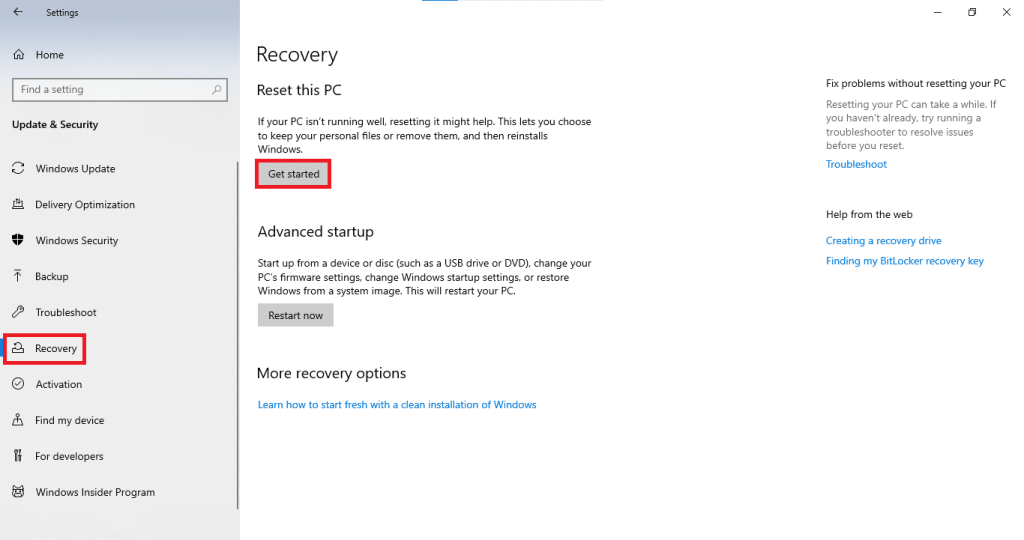
4. Pilih Simpan file saya di Atur Ulang Jendela PC ini .
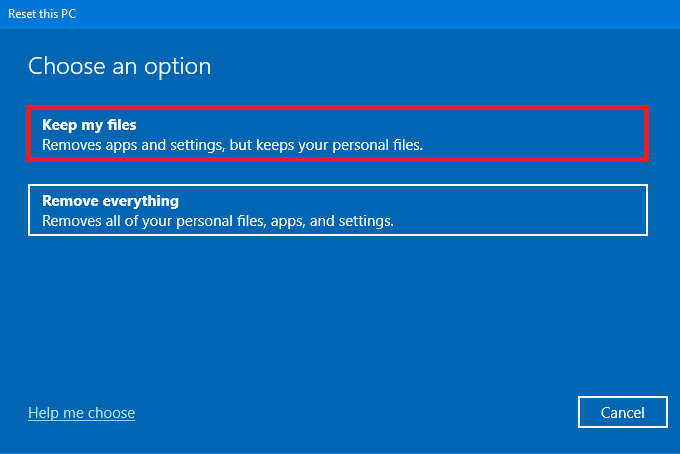
5. Ikuti petunjuk di layar untuk mereset komputer Anda dan mengatasi kesalahan tersebut secara permanen.
Direkomendasikan:
Kami harap Anda dapat memperbaiki kesalahan layar biru kematian PFN_LIST_CORRUPT di Windows 10 . Beri tahu kami metode mana yang paling membantu Anda. Juga, kami akan senang mendengar saran dan pertanyaan Anda tentang artikel ini di bagian komentar di bawah.